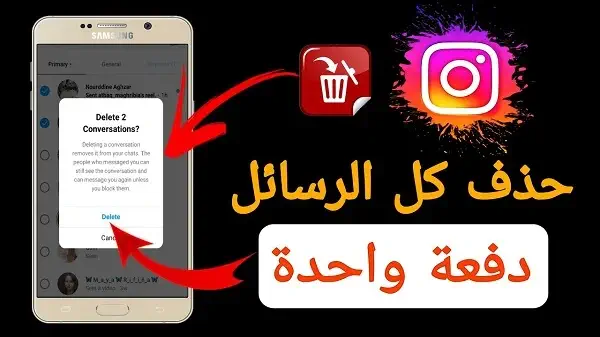تعتبر إدارة المحادثات وحذف الرسائل المخزنة في تطبيق انستقرام من الأمور المهمة للمستخدمين. في هذا المقال، سنستعرض “كيفية حذف رسائل انستقرام دفعة واحدة بكل سهولة.
ستتعرف على الخطوات البسيطة والفعّالة التي تسمح لك بحذف عدة رسائل في وقت واحد، مما يسهل ويوفّر الوقت والجهد الذي يتطلبه حذف الرسائل بشكل فردي. تابع القراءة لاكتشاف الخطوات البسيطة والمفيدة التي ستمكنك من إدارة محادثاتك على انستقرام بكل سهولة وسرعة.
كيفية حذف رسائل انستقرام دفعة واحدة بكل سهولة
للأسف، لا يمكن حذف رسائل Instagram دفعة واحدة بطريقة رسمية من تطبيق انستقرام نفسه. ومع ذلك، يمكنك استخدام بعض الطرق لتسهيل عملية حذف الرسائل بشكل أسرع. إليك خطوات توضح كيفية ذلك:
- قم بتسجيل الدخول إلى حساب انستقرام الخاص بك عبر المتصفح على الكمبيوتر.
- قم بفتح صفحة “Direct Messages” (الرسائل المباشرة).
- حدد الرسائل التي ترغب في حذفها بالنقر عليها واحدًا تلو الآخر.
- بعد تحديد الرسائل، اضغط على الأيقونة المكونة من ثلاث نقاط الأفقية (•••) في أعلى الصفحة.
- ستظهر لك قائمة من الخيارات، اضغط على “Delete” (حذف).
- ستظهر لك رسالة تأكيد لحذف الرسائل، اضغط على “Delete” (حذف) لتأكيد الحذف.
يرجى ملاحظة أن هذه الطريقة تتطلب حذف الرسائل واحدة تلو الأخرى ولا تدعم حذف رسائل دفعة واحدة. قد يستغرق حذف العديد من الرسائل وقتًا طويلاً إذا كان لديك العديد من الرسائل التي ترغب في حذفها.
كيف احذف محادثات الانستقرام من الطرفين دفعة واحدة؟
عذرًا، لا يوجد طريقة مباشرة لحذف محادثات انستقرام من الطرفين دفعة واحدة. يمكنك حذف الرسائل الخاصة بك فقط ولكن لا يمكنك حذف رسائل الطرف الآخر من حسابك. يعتمد حذف المحادثات بالكامل على التفاعل بين الطرفين.
إذا كنت ترغب في حذف جميع الرسائل الخاصة بك مع شخص معين، يمكنك اتباع الخطوات التالية:
- قم بفتح صفحة “Direct Messages” (الرسائل المباشرة) في تطبيق انستقرام.
- قم بالتنقل إلى المحادثة مع الشخص الذي ترغب في حذف محتواها.
- قم بالنقر على الأيقونة المكونة من ثلاث نقاط الأفقية (•••) في أعلى الصفحة.
- اختر “Delete Chat” (حذف المحادثة) من القائمة المنبثقة.
- ستظهر لك رسالة تأكيد لحذف المحادثة، اضغط على “Delete” (حذف) لتأكيد الحذف.
ومع ذلك، يرجى ملاحظة أن هذه الخطوات ستحذف الرسائل الخاصة بك فقط ولن تؤثر على رسائل الطرف الآخر. ستبقى الرسائل التي أرسلتها الشخص الآخر قائمة في محادثتهم.

حذف محادثات إنستقرام بشكل فردي
يمكنك حذف محادثات إنستقرام بشكل فردي باتباع الخطوات التالية:
- قم بفتح تطبيق Instagram على هاتفك المحمول.
- انتقل إلى صفحة “Direct Messages” (الرسائل المباشرة) بالنقر على رمز الطائرة الورقية في أسفل الشاشة الرئيسية.
- حدد المحادثة التي ترغب في حذفها بالنقر عليها لفتحها.
- عندما تكون في داخل المحادثة، اضغط على اسم المستخدم في أعلى الشاشة لفتح قائمة الخيارات.
- اختر “Delete Chat” (حذف المحادثة) من القائمة المنبثقة.
- ستظهر رسالة تأكيد لحذف المحادثة، اضغط على “Delete” (حذف) لتأكيد الحذف.
قم بتكرار هذه الخطوات لحذف المحادثات الفردية الأخرى التي ترغب في حذفها. يجب أن يتم حذف كل محادثة بشكل منفصل وليس هناك خيار لحذف محادثات متعددة دفعة واحدة على تطبيق إنستقرام .
كيف امسح رسائل الانستقرام من الايفون؟
يمكنك حذف رسائل Instagram من iPhone باتباع الخطوات التالية:
- افتح تطبيق إنستقرام على جهاز iPhone الخاص بك.
- انتقل إلى صفحة “Direct Messages” (الرسائل المباشرة) بالنقر على أيقونة الطائرة الورقية في أسفل الشاشة الرئيسية.
- حدد المحادثة التي تحتوي على الرسائل التي ترغب في حذفها بالنقر عليها لفتحها.
- لحذف رسالة واحدة، اضغط على الرسالة المراد حذفها واستمر في الضغط عليها. ستظهر قائمة من الخيارات.
- حدد “Delete” (حذف) من القائمة لحذف الرسالة المحددة.
إذا كنت ترغب في حذف المحادثة بأكملها، فيمكنك اتباع الخطوات التالية:
- انتقل إلى المحادثة التي ترغب في حذفها.
- اضغط على اسم المستخدم في أعلى الشاشة لفتح قائمة الخيارات.
- حدد “Delete Chat” (حذف المحادثة) من القائمة المنبثقة.
- ستظهر رسالة تأكيد لحذف المحادثة، اضغط على “Delete” (حذف) لتأكيد الحذف.
قم بتكرار هذه الخطوات لحذف الرسائل الأخرى التي ترغب في حذفها. يجب أن يتم حذف كل رسالة بشكل فردي وليس هناك خيار لحذف رسائل متعددة دفعة واحدة على تطبيق إنستقرام على iPhone.
مقالات مشابهة :
حل مشكلة عدم إرسال الرسائل في الانستقرام
كيفية وضع رابط في سيرتك الذاتية على إنستقرام
كيفية نسخ التعليقات في الإنستقرام
حل مشكلة حظر الفولو في إنستقرام
كيف احذف الصور من محادثة الانستا؟
لا يمكنك حذف الصور مباشرة من محادثة الانستا. عندما يتم مشاركة صورة في محادثة Instagram، يتم حفظها كرسالة ولا يمكن حذفها بشكل منفصل عن حذف المحادثة بأكملها. إذا كنت ترغب في حذف صورة معينة من المحادثة، يجب حذف المحادثة بأكملها. لذلك، يرجى مراعاة أن حذف المحادثة سيؤدي إلى حذف جميع الصور والرسائل الموجودة فيها.
لحذف المحادثة بأكملها في Instagram، يمكنك اتباع الخطوات التالية:
- قم بفتح تطبيق الانستا على جهازك.
- انتقل إلى صفحة “Direct Messages” (الرسائل المباشرة) بالنقر على أيقونة الطائرة الورقية في أسفل الشاشة الرئيسية.
- حدد المحادثة التي تحتوي على الصور التي ترغب في حذفها بالنقر عليها لفتحها.
- اضغط على اسم المستخدم في أعلى الشاشة لفتح قائمة الخيارات.
- حدد “Delete Chat” (حذف المحادثة) من القائمة المنبثقة.
- ستظهر رسالة تأكيد لحذف المحادثة، اضغط على “Delete” (حذف) لتأكيد الحذف.
يرجى ملاحظة أن هذه الخطوات ستحذف المحادثة بأكملها، بما في ذلك الصور والرسائل الأخرى الموجودة فيها.
منع حذف رسائل الانستقرام
لا يمكنك منع حذف رسائل Instagram من قِبل الطرف الآخر. يتمكن المستخدمون من حذف الرسائل التي يرسلونها في المحادثات الخاصة بهم، ولا يمكنك التحكم في هذا الأمر. إذا قام الشخص الآخر بحذف رسالة، فإنها ستختفي من المحادثة بالنسبة لك وله، ولن تتمكن من استعادتها.
يجب أن تكون على دراية بأن الأمر يتعلق بخصوصية المستخدمين وحرية التحكم في محتوى رسائلهم الخاصة. لذلك، يجب عليك أن تتعايش مع إمكانية حذف الرسائل من قِبل الطرف الآخر واحترام رغبته في الحفاظ على خصوصيته والتحكم في محتوى المحادثة الخاصة به.
كيف اعرف من حذف الرسائل في الانستقرام
في تطبيق Instagram، لا يتم إعلامك بشكل مباشر عن من قام بحذف الرسائل في المحادثات الخاصة بك. عندما يتم حذف رسالة من قبل الطرف الآخر، فإنها تختفي من المحادثة بالنسبة لك وله، ولا يتم إرسال أي إشعار يفيد بحذف الرسالة.
ومع ذلك، يمكن أن تكون لديك بعض الدلائل التي تشير إلى أن الرسالة قد تم حذفها. قد تلاحظ مثلاً أن الرسالة المحذوفة قد تركت فراغًا في سلسلة الرسائل، أو قد يكون هناك تغيير في تسلسل الرسائل الموجودة في المحادثة. إذا كنت تلاحظ وجود فجوة غير مفسرة في المحادثة أو تغير في ترتيب الرسائل، فقد يكون ذلك دليلاً على حذف رسالة.
ومع ذلك، ينبغي عليك أن تتذكر أن حذف الرسائل في المحادثات الخاصة بك يعتبر قرارًا شخصيًا للطرف الآخر، وقد يكون له أسبابه الخاصة للقيام بذلك. يجب عليك احترام خصوصية المستخدمين الآخرين واحترام رغبتهم في حذف الرسائل التي يرسلونها.
سبب حذف الرسائل في الانستقرام
هناك العديد من الأسباب التي يمكن أن تدفع شخصًا لحذف رسائل في Instagram، وتشمل ما يلي:
- الخصوصية: قد يكون الشخص يرغب في حماية خصوصيته وعدم السماح للآخرين بالوصول إلى محتوى الرسائل الخاصة به. قد يشعر بالراحة النفسية عندما يحذف الرسائل التي يعتبرها سرية.
- الخطأ: قد يقوم الشخص بإرسال رسالة بطريقة غير مقصودة أو خاطئة، وبالتالي يقوم بحذفها لتجنب أي سوء فهم أو لمنع انتشار معلومات غير صحيحة.
- التنظيف والتنظيم: قد يقوم الشخص بحذف الرسائل القديمة لتنظيف وترتيب المحادثات الخاصة به. قد يرغب في التخلص من الرسائل الغير ضرورية أو غير مهمة لتحسين تجربته في التطبيق.
- السلامة الشخصية: في بعض الحالات، قد يحذف الشخص الرسائل للحفاظ على سلامته الشخصية. قد يقوم بحذف المحادثات مع أشخاص غرباء أو غير مرغوب فيهم لتجنب أي مخاطر أو تهديدات.
- الخلافات والنزاعات: في بعض الأحيان، يمكن أن يحذف الشخص الرسائل في إطار خلاف أو نزاع مع شخص آخر. قد يكون الحذف جزءًا من رغبته في إنهاء الاتصال أو التأكيد على رغبته في عدم استمرار المحادثة.
يرجى ملاحظة أن هذه الأسباب مجرد توجيهات عامة وقد يكون لكل فرد أسبابه الخاصة الفردية لحذف الرسائل في الانستقرام.
لم تعد هذه الرسالة متاحة لأنه تم إلغاء إرسالها بواسطة المرسل
إذا كنت تواجه رسالة مثل “لم تعد هذه الرسالة متاحة لأنه تم إلغاء إرسالها بواسطة المرسل” في Instagram، فهذا يعني أن الشخص الذي أرسل الرسالة قام بحذفها قبل أن تتمكن من رؤيتها. هذا يعتبر قرارًا شخصيًا من قبل المرسل ولا يمكنك استرداد الرسالة التي تم حذفها.
للأسف، لا يوجد حل لهذه المشكلة من جانبك كمستلم للرسالة. يجب عليك احترام رغبة المرسل في حذف الرسالة وفهم أن الرسالة لم تعد متاحة للعرض.
قد تواجه هذا النوع من الرسائل عندما يقرر الشخص الآخر حذف رسالة مرسلة قبل أن تتمكن من قراءتها. يرجى التفهم واحترام خصوصية المستخدمين الآخرين وقراراتهم بشأن الرسائل التي يرسلونها.
في الختام، قدمت لك بعض الإجابات والمعلومات باللغة العربية حول كيفية حذف رسائل إنستقرام، وكيفية التعامل مع حذف الرسائل والصور في المحادثات، وعدم إمكانية منع حذف الرسائل من قبل الآخرين، وكذلك أسباب حذف الرسائل في إنستقرام.
يرجى ملاحظة أنني نموذج لغة اصطناعية، وأنا هنا لتقديم المساعدة وتوفير المعلومات بناءً على المعرفة المتاحة لدي. إذا كان لديك أي أسئلة أخرى، فلا تتردد في طرحها. سأكون سعيدًا بمساعدتك!